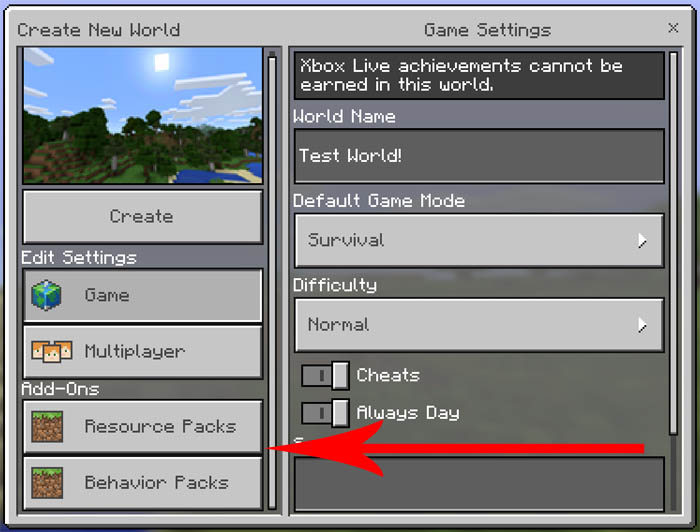Ebben a bemutatóban megmutatjuk, hogyan kell telepíteni a Minecraft kiegészítőit: Windows 10 Edition Beta. Az addonokat először a 0.16.0 verzióban vezették be!
Az addonok telepítésének két módja van. Egyes bővítmények .mcworld / .mcpack fájlként töltődnek le. A telepítéshez a Letöltések mappába kell menned. Kattints duplán a fájlra és automatikusan importálódik a játékodba. Megkérhet, hogy válassz ki egy alkalmazást, amellyel meg szeretnéd nyitni. Csak válaszd ki, hogy a Minecraft-al nyisd meg: Windows 10 Edition Beta.
Ha .ZIP vagy .RAR fájlt töltöttél le, akkor használd a következő útmutatót:
1. Kezdd azzal, hogy átböngészed a bővítmények szekciónkat, és megkeresed azt, amit le szeretnél tölteni. Ebben az esetben a More Chairs Add-on-t fogjuk kipróbálni.
2. A letöltés általában egy .ZIP vagy .RAR fájlt tartalmaz. Ez egy tömörített fájl, amelyet egy olyan programmal kell kicsomagolnod, mint a 7-Zip vagy a WinRAR. Javasoljuk a 7-Zip használatát, mivel teljesen ingyenes és nagyon könnyen használható.
3. Keresse meg a More Chairs By Genta.zip fájlt a számítógépén. Általában a letöltött fájlok között található. Kattintson duplán a zip fájlra (vagy kattintson rá a jobb gombbal, majd válassza a “Megnyitás a…” és a 7-Zip programot) a megnyitásához.
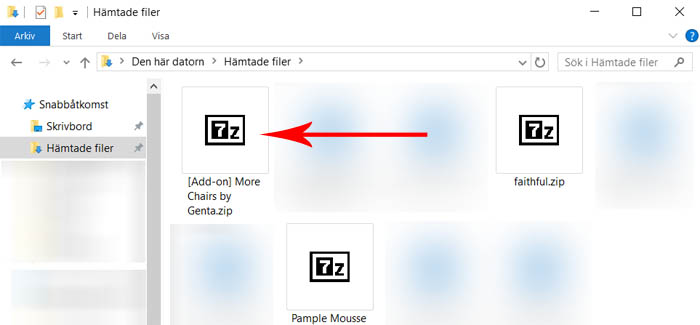
4. Válassza ki a két mappát, majd kattintson a “Kicsomagolás” gombra.
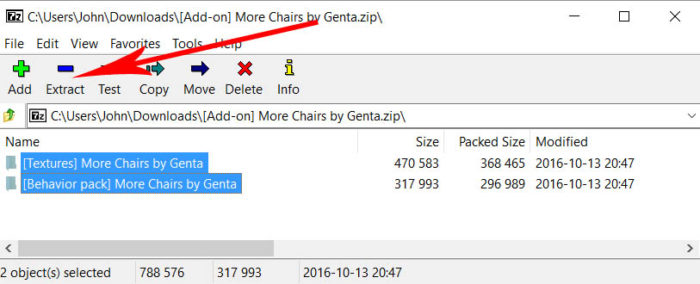
5. Válassza ki azt a helyet, ahová a két mappát ki szeretné kicsomagolni, vagy használja az alapértelmezettet. Ezután kattintson az “OK” gombra.
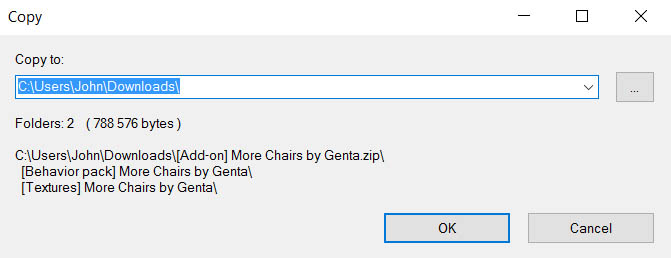
6. Nyissa meg a “Letöltések” mappát vagy azt a helyet, amelyet a mappák kibontásához kiválasztott.
Minden kiegészítő általában egy kicsit eltér a másiktól. Néha csak egy mappa van, amit telepíteni kell, néha pedig (mint ebben az esetben) több is.
Kezdjük a viselkedéscsomag mappa telepítésével: More Chairs by Genta. Jelöljük ki a mappát, és nyomjuk meg a CTRL + C billentyűkombinációt (vagy kattintsunk rá a jobb gombbal, és másoljuk be).
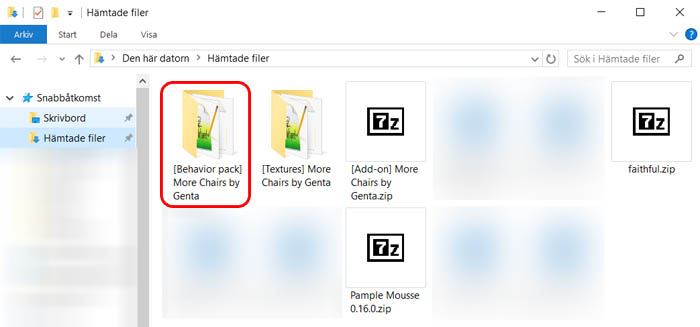
7. Miután lemásoltad a mappát, menj a következő helyre a számítógépeden a fájlkeresővel:
C:\Users\USERNAME\AppData\Local\Packages\Microsoft.MinecraftUWP_8wekyb3d8bbwe\LocalState\games\com.mojang
Itt találsz két új mappát
- behavior_packs (általában textúrákhoz)
- resource_packs (általában viselkedésekhez, pl.pl. json fájlok)
Nyisd meg a behavior_packs mappát és nyomd meg a CTRL + V billentyűkombinációt (vagy kattints a jobb gombbal valahol a mappában és nyomd meg a “Paste” gombot).
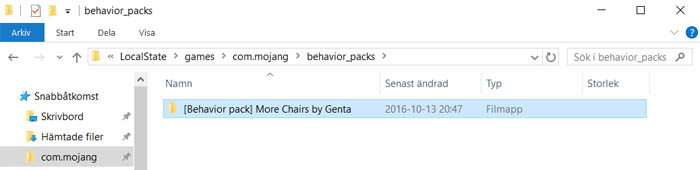
Máris telepítetted a behavior packot.
8. Nyisd meg újra a “Downloads” mappát és keresd meg a More Chairs by Genta mappát. Jelölje ki, és nyomja meg a CTRL + C billentyűkombinációt (vagy kattintson rá a jobb gombbal, és válassza a “Másolás” lehetőséget).
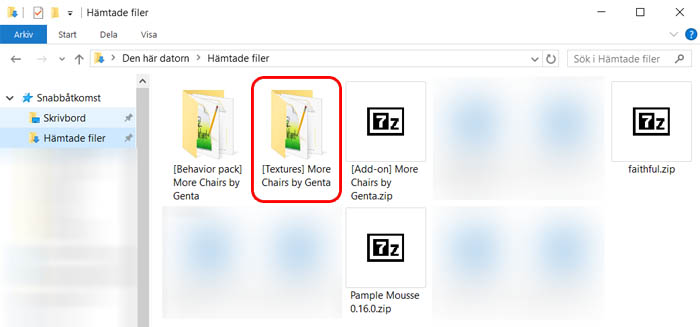
9. Nyissa meg újra a com.mojang mappát, majd nyissa meg a resource_packs mappát:
C:\Users\USERNAME\AppData\Local\Packages\Microsoft.MinecraftUWP_8wekyb3d8bbwe\LocalState\games\com.mojang
A mappát illessze be ide a CTRL + V billentyűkombinációval (vagy kattintson a jobb gombbal a mappára, és válassza a “Beillesztés” lehetőséget).
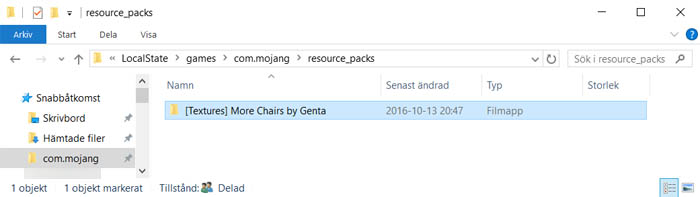
10. A játékban való használathoz még van néhány dolog, amit meg kell tenned. Indítsd el a Minecraftot: Windows 10 Edition Beta.
Hozz létre egy új világot (vagy szerkessz egy meglévő világot). Ebben az esetben egy új világot hozunk létre.
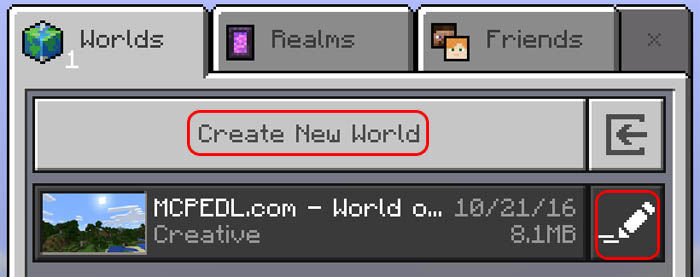
11. Add hozzá (vagy szerkeszd meg) az összes olyan beállítást, amit a világodhoz szeretnél, majd görgess lefelé a bal oldalsávban, hogy megtaláld a két fület/gombot az Erőforráscsomagok és a Viselkedéscsomagok számára.